戴尔电脑显示屏刷新率及分辨率调整技巧

调整戴尔电脑显示器的刷新率和分辨率,主要通过windows系统设置完成,也可借助显卡控制面板或戴尔最新软件实现。1. 调整分辨率:右键桌面进入“显示设置”,选择“显示分辨率”并设定推荐值或所需值,确认后保留更改;2. 调整刷新率:在“高级显示设置”中进入“监视器”选项卡,从下拉菜单选择支持的刷新率,如60hz、120hz等;3. 判断显示器支持参数:查阅戴尔正式产品规格或显示器背面标签,确认原生分辨率与最大刷新率;4. 线材与显卡匹配:使用dp 1.2/1.4或hdmi 2.0/2.1线材,并确保显卡性能达标;5. 黑屏处理方法:等待自动恢复、按esc键、重启进入安全模式、更新驱动、更换线材接口;6. 使用显卡控制面板可进行自定义分辨率、色彩校准、g-sync/freesync设置;7. 戴尔ddm软件提供窗口布局、输入源切换、亮度对比度调节等功能,提升使用便捷性。
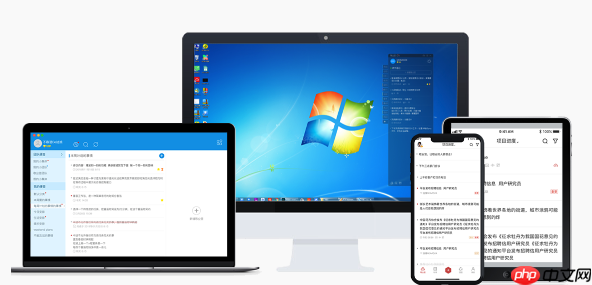
调整戴尔电脑显示器的刷新率和分辨率,这事儿说白了,主要通过Windows系统的显示设置来完成,偶尔也会用到显卡驱动的控制面板,或者戴尔自家的一些管理软件。核心思路就是找到对应的选项,然后根据你的显示器和显卡支持的能力,选一个最舒服、最合适的配置。

解决方案
要调整戴尔电脑的显示屏刷新率和分辨率,你可以按照以下步骤操作,这几乎适用于所有运行Windows系统的戴尔电脑:
调整分辨率:
 在桌面空白处点击鼠标右键,选择“显示设置”。在打开的“显示”窗口中,向下滚动找到“显示分辨率”选项。点击下拉菜单,你会看到一系列可用的分辨率选项。通常,系统会推荐一个“建议”分辨率,这往往是显示器的物理最佳分辨率,能提供最清晰的画面。选择你想要的分辨率。系统会给你15秒钟来确认更改,如果屏幕显示正常,点击“保留更改”;如果显示异常或黑屏,不要操作,它会自动恢复到之前的设置。
在桌面空白处点击鼠标右键,选择“显示设置”。在打开的“显示”窗口中,向下滚动找到“显示分辨率”选项。点击下拉菜单,你会看到一系列可用的分辨率选项。通常,系统会推荐一个“建议”分辨率,这往往是显示器的物理最佳分辨率,能提供最清晰的画面。选择你想要的分辨率。系统会给你15秒钟来确认更改,如果屏幕显示正常,点击“保留更改”;如果显示异常或黑屏,不要操作,它会自动恢复到之前的设置。调整刷新率:
同样在桌面空白处点击鼠标右键,选择“显示设置”。在“显示”窗口中,向下滚动并点击“高级显示设置”。如果连接了多个显示器,请确保在顶部下拉菜单中选择了你想要调整的戴尔显示器。点击所选显示器下方的“显示器X的显示适配器属性”(X代表显示器编号)。在弹出的新窗口中,切换到“监视器”选项卡。在这里你会看到一个“屏幕刷新率”的下拉菜单。选择一个你显示器支持的刷新率。一般来说,60Hz是标准值,但很多游戏显示器支持120Hz、144Hz甚至更高。点击“应用”,然后点击“确定”保存设置。同样,如果显示异常,等待15秒让系统自动恢复。如何判断您的戴尔显示器支持的最高刷新率和最佳分辨率?
这其实是很多用户都会纠结的问题,毕竟选错了可能画面模糊或者根本不显示。判断你的戴尔显示器能跑多高的刷新率和多好的分辨率,最直接、最权威的办法就是查阅它的最新规格参数。每款显示器出厂时都有一个“原生分辨率”(Native Resolution),这是它物理像素点的数量,也是画面最锐利、最清晰的设置。你可以在显示器包装盒、说明书上找到,或者直接去戴尔正式,输入你的显示器型号(通常在显示器背面标签上),找到对应的产品页面,那里会详细列出“最大分辨率”和“最大刷新率”。

此外,别忘了连接线材的重要性。一根老旧的HDMI 1.4线缆,即便你的显示器和显卡都支持4K 144Hz,它也可能只能跑到4K 30Hz或1080p 144Hz。你需要确保使用支持高带宽的线材,比如DisplayPort 1.2/1.4,或者HDMI 2.0/2.1。显卡的性能也得跟上,如果显卡太老,它可能根本无法输出高分辨率或高刷新率的信号。所以,这是一个系统性的考量,不仅仅是显示器单方面的事。
调整戴尔显示设置后出现黑屏或显示异常的紧急处理方法
遇到这种问题,心里肯定会咯噔一下,别慌,这是常有的事。当你调整了分辨率或刷新率,屏幕突然黑了或者显示一堆乱码,通常有几种紧急处理办法:
等待自动恢复: Windows系统很聪明,如果你在更改显示设置后没有在15秒内点击“保留更改”,它会自动回滚到之前的设置。所以,如果黑屏了,先耐心等一会儿,很多时候它会自己亮起来。按下Esc键: 有时候,在黑屏或显示异常时,迅速按下键盘上的“Esc”键,也能强制系统放弃当前更改,回到上一个稳定的显示状态。重启电脑进入安全模式: 如果上述方法无效,可以强制关机(长按电源键),然后再次开机。在Windows启动时,尝试进入安全模式(通常是按F8或Shift+F8,或者通过高级启动选项)。在安全模式下,显示驱动通常以基本模式运行,你可以重新进入显示设置,把分辨率和刷新率调回安全值。更新或重装显卡驱动: 很多显示问题,尤其是刷新率不正常或者分辨率无法识别,都和显卡驱动有关。前往戴尔正式,或者你的显卡制造商(NVIDIA、AMD、Intel)正式,下载并安装最新的显卡驱动。如果已经是最新的,尝试卸载当前驱动后重启电脑,让系统自动安装通用驱动,或者手动安装之前下载好的驱动。这往往能解决很多疑难杂症。更换显示器接口或线缆: 排除一下硬件因素。尝试换一根DisplayPort线或者HDMI线,或者换一个显卡上的接口。有时候接口松动或者线缆损坏也会导致显示异常。超越系统设置:利用显卡控制面板和戴尔工具优化显示效果
除了Windows自带的显示设置,我们还有一些更高级的工具可以用来精细调整戴尔显示器的效果,这些工具通常能提供更深层次的控制,甚至能解决一些Windows设置无法解决的问题。
显卡控制面板(NVIDIA控制面板、AMD Radeon Software、Intel Graphics Command Center):
这些是显卡厂商提供的专用软件,它们的功能远不止调整分辨率和刷新率那么简单。
自定义分辨率和刷新率: 在这里,你可以创建一些Windows默认不提供的自定义分辨率,或者尝试一些非标准的刷新率(当然,这需要显示器和显卡都支持,并且有一定风险)。色彩校准: 你可以更细致地调整伽马值、数字振动(NVIDIA)、色温、对比度等,让画面颜色更符合你的偏好或专业需求。对于图形设计或视频编辑的用户来说,这非常重要。G-Sync/FreeSync设置: 如果你的戴尔显示器支持NVIDIA G-Sync或AMD FreeSync技术,你需要在对应的显卡控制面板中启用它们,以实现显示器刷新率与显卡帧率的同步,消除画面撕裂,提供更流畅的游戏体验。缩放模式: 有时候,在非原生分辨率下,显卡控制面板可以让你选择由GPU进行缩放还是显示器进行缩放,这会影响画面质量和延迟。戴尔显示器管理软件(Dell Display Manager - DDM):
戴尔为自家部分显示器提供了Dell Display Manager(DDM)这款工具,它虽然不直接干预核心的分辨率和刷新率设置,但能极大地提升使用体验。
Easy Arrange(轻松排列): 这是DDM最受欢迎的功能之一,它可以让你快速地将多个窗口布局到屏幕的不同区域,非常适合多任务处理。Input Manager(输入管理器): 如果你的显示器连接了多台设备(比如一台台式机和一台笔记本),DDM可以让你通过软件快速切换输入源,而不是手动去按显示器上的按钮。亮度/对比度/模式调整: 你可以通过DDM在电脑上直接调整显示器的亮度、对比度,甚至切换不同的显示模式(如阅读模式、电影模式、游戏模式等),无需伸手去按显示器上的物理按键,方便快捷。特定功能支持: 对于一些高端戴尔显示器,DDM可能还支持画中画(PIP)、画外画(PBP)等功能,让你能同时显示多个输入源的内容。总的来说,Windows设置是基础,显卡控制面板提供了更深度的性能和色彩优化,而戴尔的DDM则侧重于提升日常使用的便利性。三者结合,才能真正发挥出戴尔显示器的最佳潜力。
免责声明
游乐网为非赢利性网站,所展示的游戏/软件/文章内容均来自于互联网或第三方用户上传分享,版权归原作者所有,本站不承担相应法律责任。如您发现有涉嫌抄袭侵权的内容,请联系youleyoucom@outlook.com。
同类文章
酷冷至尊挑战者风冷上架:3DHP热管首销79元起
9月25日消息,酷冷至尊挑战者系列风冷散热器现已上市,售价79元起。该系列包括三款单塔风冷产品,高度均为158mm,顶部配备磨砂质感顶盖,其中标准版挑战者采用引擎盖造型设计,更具视觉质感。该系列全系
Intel四年CPU路线图揭秘:100核处理器如何挑战AMD
9月25日消息,Intel的Arrow Lake处理器发布一年了,今年底又要升级了,这一代会转向18A工艺和新架构,亮点不少。至于未来的产品规划,跑得比较快的MLID又给出了未来几代的路线图,一杆子
罗技新款太阳能键盘799元起售,彻底取消USB接口
9月25日消息,罗技正式发布了全新的Signature Slim Solar Plus无线键盘,规格上看,这款键盘与罗技MX Keys无线键盘的设计非常相似。主要区别在于其顶端集成了一块太阳能充电板
台积电AI芯片设计提速:2天任务5分钟完成
9月25日消息,AI席卷一切不是开玩笑,现在很多程序员都在担心被AI取代,但是硬件工程师也不一定保险,台积电已经在用AI设计芯片,比芯片工程师高效很多。大家都知道当前的AI芯片对性能要求高,这也导致
小米BE10000 Pro路由器今晚亮相:双万兆AI+私有云存储
9月25日消息,雷军年度演讲今晚召开,将发布小米17系列手机、小米平板8系列平板。除了移动设备之外,小米这次还将带来全新的高端路由器产品——小米路由器BE10000 Pro。目前最新还未上架新品,具
相关攻略
热门教程
更多- 游戏攻略
- 安卓教程
- 苹果教程
- 电脑教程






































